Операционная система Windows 8 оснащена множеством различных инструментов, которые существенно упрощают выполнение тех или иных задач. Однако эти службы нужно где-то находить. Именно здесь на помощь пользователям приходит встроенный сервис, который позволяет быстро найти необходимую программу и запустить ее.
В этой статье речь пойдет о диалоге «Выполнить» в Windows 8. Что это такое и, зачем он нужен? Как им пользоваться и, какие возможности он имеет? Все это вы узнаете, прочитав эту публикацию.
Что такое служба «Выполнить»
Из самого названия можно предположить, что это системный сервис, который выполняет определенные действия. Так и есть. Как уже говорилось выше – это специальная служба, которая позволяет легко и быстро находить те или иные программы. Причем он работает как со встроенными средствами, так и с установленными пользователем приложениями. Суть этой службы заключается в выполнении определенных команд, которые пишет пользователь.
Это означает, что по команде он находит нужную программу, и запускает ее. Но здесь стоит сделать небольшую оговорку. В диалоговом окне все необходимо прописывать на английском языке. Другими словами, если прописать, к примеру, центр управления, то эта служба не сможет открыть это меню. Вместо этого команда выполнить в Windows 8 должна выглядеть так – control panel.
Служба «Выполнить» в Windows 8
Это оригинальное название сервиса, которое сможет распознать программа.

Не стоит путать диалог с поиском, так как задача поисковика заключается в том, чтобы просто найти программу или сервис, но не открыть его, в отличие команды выполнить.
Служба «Выполнить» в Windows 8: Видео
Как открыть этот сервис
Где в Windows 8 команда выполнить? Найти и открыть ее можно двумя способами:
- При помощи поиска;
- При помощи комбинации клавиш на клавиатуре.
В первом случае нам нужно навести курсор мышки в правый верхний угол, и открыть поиск. В поисковой строке так и пишем – выполнить. Возможно, что система предложит несколько вариантов, нас интересует первый в списке.
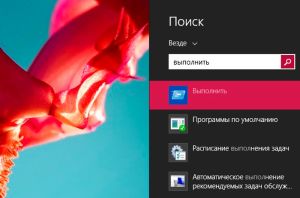
Второй способ запуска необходимого инструмента еще проще. Для этого нужно просто нажать комбинацию клавиш Win+R. Стоит отметить, что эта функция работает во всех предыдущих версиях Windows, начиная с XP и заканчивая 8.1.
Как вы видите все предельно просто. Но как им пользоваться, как пользовать таким инструментом, что в нем нужно прописывать для того, чтобы открыть ту или иную программу?
Оптимизация Windows 8: Видео
Наиболее распространенные команды для диалога «Выполнить»
На самом деле в диалоговом окне, при написании соответствующей команды, можно вызывать абсолютно любые, имеющиеся на компьютере сервисы, в том числе и установленные пользователем. Поэтому перечислить все возможные команды просто невозможно. Мы приведем наиболее полезные и распространенные:
- Logoff – это выход из системы, к примеру, для смены пользователя.
- Control panel – запуск панели управления Виндовс.
- Sdclt – запуск службы архивации и восстановления файлов.
- Calc – калькулятор.
- Cmd – запуск командной строки.
- Msconfig – системная конфигурация.
- Credwiz – инструмент для архивации и восстановления системы.
- Timedate.cpl – установка даты и времени.
- Dxdiag – система диагностики DirectX.
- Cleanmgr – очистка дисков.
- Devmgmt – диспетчер устройств.
- msc – просмотр событий.
Это команды для запуска основных инструментов для управления компьютером. Кроме этого, существует множество команд для запуска тех или иных служб. Посмотреть их можно на официальном сайте разработчика операционной системы. Стоит отметить, то строка выполнить в Windows 8 не открывает инструменты с правами администратора, как это было на предыдущих версиях операционных систем. Поэтому в некоторых случаях лучше воспользоваться поиском либо другими средствами запуска.
Минимальные требования для Windows 8: Видео
Источник: owindows8.com
Что такое командная строка Windows 8 и как в ней работать

Командная строка является незаменимой программой, которая есть во всех версиях Windows. Главной задачей командной строки является обработка команд, вводимых пользователем. Используя команды консоли, вы можете значительно сократить время на обработку той или иной задачи. Поэтому у консоли есть явное преимущество в отличие от графических утилит Windows.
Если сравнивать командную строку Windows 8 и Windows 7, то вы не найдете никакой разницы. Вот так выглядит командная строка для семерки.

А для восьмерки вот так.

Единственным отличием, которое вы найдете, это будут номера версий консолей в первых строках их окон. Создавая восьмерку, разработчики решили оставить внешний вид консоли и набор команд таким же, как в семерке. Рассматриваемый материал расскажет об основных функциональных возможностях консоли, а также ее командах.
Запуск через функцию «Выполнить»
Все современные и не очень версии ОС Windows вместе с командной строкой имеют функцию Выполнить, дающая быстрый доступ к тем или иным возможностям системы.
Для запуска этой программы необходимо последовать по пути Пуск-Стандартные.
№ 1. Выполнить в меню пуск
Произвести запуск программы Выполнить можно при помощи комбинации горячих клавиш Win+R. В результате перед пользователем откроется небольшое окошко всего с одним полем ввода.
В нём необходимо набрать команду cmd.exe и нажать клавишу ОК.

№ 2. Интерфейс программы Выполнить
Этот способ, кстати, действует начиная с Windows 7 и заканчивая самой последней Win 10.



Способ 4. Вызов командной строки с помощью «Диспетчер задач»
Если вы хотите вызвать консоль с помощью «Диспетчер задач», то сделайте следующее:
- Откройте «Диспетчер задач». Сделать это можно нажатием комбинации клавиш «Ctrl + Alt + Del» или «Ctrl + Shift + Esc».

Открываем «Диспетчер задач» - Откройте меню «Файл» нажатием левой кнопки мыши.

Открываем меню «Файл» нажатием левой кнопки мыши - Нажмите на «Новая задача (Выполнить…)» той же левой кнопкой.

Нажимаем на «Новая задача (Выполнить…)» той же левой кнопкой - Напечатайте в поле ввода команду «cmd» и нажмите «Ок».

В поле ввода набираем команду «cmd» и нажимаем «Ок»
Теперь консоль перед вами.










Через ярлык в меню Пуск
Запускать программу Выполнить для того чтобы открыть командную строку странная идея, так как требуемый ярлык находится тут же по соседству.
№3. Ярлык командной строки в меню Пуск
Его также можно быстро найти через поиск по меню Пуск.

№4. Поиск командной строки
Из-за значительного изменения интерфейса меню Пуск в Windows 8 этот метод будет реализовываться несколько иначе.
- Сначала нужно зайти в плитки с приложениями (нова версия Пуск) и кликнуть правой кнопкой мыши по свободной области. В результате внизу всплывёт панель, дающая расширенные возможности. В ней необходимо кликнуть на значок Все приложения в правом нижнем углу.

№ 5. Меню Пуск в Windows 8
- Здесь можно будет увидеть список с дополнительными скрытыми приложениями, в том числе и ярлык Командной строки. Теперь необходимо кликнуть по требуемому ярлыку правой кнопки мыши и выбрать в нижней панели функцию запуска от администратора.

№ 6. Запуск командной строки через меню Пуск
Совет! Запуск с правами администратора рекомендуется по той причине, что некоторые команды попросту не будут выполняться в обычном режиме.
В Windows 10 поиск работает по всей системе. Поэтому чтобы быстро найти командную строку нужно нажать сочетание Win+S и ввести название программы, в данном случае это командная строка.

№ 7. Поиск командной строки в интерфейсе Windows 10



Основные команды консоли в восьмерке
Консоль включает в себя множество разнообразных команд. Для новичков особенно пригодится команда «help». Если ввести эту команду в консоли, то вы увидите весь список команд с подробным описанием на русском языке.

Полное качественное описание каждой команды доступно с помощью управляющей строки help имя_команды:

Теперь рассмотрим девять команд, которые чаще всего используются в командной строке:
- cd — дает возможность пользователю изменить текущую директорию. Например, с директории «C:WindowsSystem32» на директорию «C:Program Files». Если путь содержит пробельные символы, обязательно заключайте его в кавычки: cd «c:Новая папка»
- dir — показывает список всех файлов и директорий в указанном каталоге, а также их количество. К примеру, в папке «System32» находится 3273 файла и 106 папок;

- mkdir — с помощью этой операции можно создавать новые каталоги;
- rmdir — с помощью этой операции можно удалять каталоги;

- ipconfig — используется для вывода параметров ваших сетевых устройств и управления ими;
- ping — очень популярная команда, так как позволяет пользователю проверить состояние подключения к Интернету, с помощью ее можно протестировать соединение с устройством с конкретным IP адресом. Также можно указать имя домена:

- del — позволяет пользователю удалять файлы;

- robocopy — копирование файлов, а также папок вместе со всем вложенным содержимым;
- systeminfo — если вам срочно нужно узнать характеристики вашего ПК, то воспользуйтесь этой командой и она подробно опишет их.
Используя как можно больше команд в консоли, вы сможете выполнять большинство задач намного быстрее, чем в графических утилитах Windows. Также хочется отметить, что если вы запускаете «cmd.exe» с правами администратора, то все ваши команды будут выполняться с повышенными привилегиями. Такие привилегии с правами от имени администратора дают больше возможностей, так как вы получаете полный доступ к компьютеру.
Поиск исполняемого файла на системном диске
Как уже было сказано выше, командная строка реализуется через небольшой исполняемый файл cmd.exe.
Отсюда можно сделать логический вывод, что данный экзешник можно найти в какой-то папке и запустить напрямую.
Это действительно так, исполняемый файл командной строки начиная с семёрки храниться подкаталоге System32 папке Windows.

№ 8. Расположение cmd.exe в системной папке Виндовс 7

№ 9. Файл командной строки в поиске Windows 10
Как пользоваться
Для того чтобы понять, как пользоваться непонятным до сих пор интерфейсом, нужно учить его команды. Но не обязательно для этого искать их на просторах глобальной сети. Достаточно ввести команду Help, после чего на экран выйдет список возможных действий.

На самом деле, навигация в таком интерфейсе очень проста. Достаточно прописывать путь до папки или название определенного файла. Есть простые команды для перехода на папку вверх и для спуска на папку вниз. При этом не потребуется никаких громоздких визуальных решений. Так что следует задуматься об использовании такого удобного решения от Windows не только в проблемных ситуациях, но и для выполнения повседневных задач.
Скрытое меню в Windows 8 и Windows 10
В последних двух версиях самой популярной в мире операционной системы существует комбинация горячих клавиш для открытия специального меню для опытных пользователей, в котором собраны все самые необходимые системные утилиты.
Оно открывается при помощи нажатия клавиш Win+X, и в нём как раз нашлось место командной строке.

№ 10. Меню для продвинутых пользователей






Способ 1. Вызов консоли с помощью комбинации клавиш
Это довольно простой способ вызова командной строки. Всё, что от вас требуется – это действовать согласно следующей пошаговой инструкции:

- Нажмите на сочетание кнопок «Win + X».
- В открывшемся меню найдите «Командная строка (администратор)» и откройте его с помощью нажатия на ЛКМ.
Находим «Командная строка (администратор)» и открываем с помощью нажатия на ЛКМ

Открываем «Командную строку»
Через контекстное меню в проводнике Windows 10
В десятке существует свой уникальный способ вызова командной строки. Он заключается в вызове данной функции через проводник Windows.
Для этого необходимо открыть любую папку и при зажатой клавише Shift кликнуть ПКМ в любую свободную область этой папки.
В результате откроется расширенное контекстное меню, в котором будет опция вызова командной строки.

№ 11. Вызов командной строки через контекстное меню проводника
Как можно увидеть из указанных в этой статье методов, командная строка в операционных системах Windows может быть вызвана множеством способов.
Это кажется для такой небольшой программы в несколько сотен килобайт и с неясным функционалом.
Но такое непонимание может возникнуть только у неопытных пользователей.
Те люди, которые не первый год активно используют компьютер для работы и развлечения, прекрасно понимаю, что cmd.exe является мощным инструментом, которые может мгновенно выдать результат, если знать, как с ним обращаться.
Именно поэтому самые последние версии Windows, ориентированные на кроссплатформенность (и в первую очередь на совместимость с устройствами, имеющими тачскрин) не только не лишились этой функции, но и обзавелись дополнительными возможностями для удобной работы с ней.
Как открыть командную строку в Windows
В этом видео рассмотрены несколько способов открытия коммандной строки в системе windows 7. В windows XP, vista командная строка открывается так же.

Если есть Телеграм теперь ты можешь скачать любой софт или игру через нашего бота, просто перейди по ссылке и попробуй!
Копирование, вставка и поиск
В консоли эти действия выполняются совершенно по другому, чем в большинстве других программ.
Привычные сочетания клавиш копирования — Ctrl + C , вставки Ctrl + V и поиска — Ctrl + F здесь не работают.
Как скопировать текст из cmd в буфер обмена
Производится в 3 действия:
- Щелкаем правой кнопкой мыши и выбираем пункт меню «Пометить
» — этим мы запустили режим выделения текста.
- Теперь выделите текст для копирования с помощью мыши (делайте это удерживая левую кнопку мыши).

- Нажмите кнопку Enter . Теперь текст в буфере.
Если теперь вставить его в текстовый редактор, то он будет выглядеть так:

Как вставить текст из буфера обмена
Это возможно сделать: нажмите правую кнопку мыши и выберите пункт меню «Вставить

Как найти текст
И снова поможет то же самое контекстное меню и пункт «Найти…
». К сожалению, при проверке на ПК с версией Windows 8.1 оказалось, что поиск работает корректно только для символов
латинского алфавита. Надеемся, в будущем эта проблема будет устранена разработчиком.
Единственными изменениями командной строки Windows 8 стали способы ее запуска. Поэтому, если вы пользовались командной строкой на предыдущих Виндовс, то вы легко сможете ее использовать на восьмерке. Также хочется отметить, что в десятке разработчики значительно расширили функционал консоли. Чтобы воспользоваться новым функционалом консоли на десятке, обладателям ПК на Windows 8 стоит всего лишь обновиться до Windows 10, тем более это пока бесплатно. А мы надеемся, что наша статья поможет вам разобраться с командной строкой в Windows 8.
Полезные команды для открытия программ
- calc — Калькулятор
- chkdsk — Проверка диска на ошибки
- logoff — Выход из учетной записи пользователя
- shutdown — Завершение работы
- notepad — Блокнот
- taskmgr — Диспетчер задач
- winver — Узнать версию windows
- wuauclt /detectnow — проверить наличие обновлений
- control — Панель управления
- control desktop — Настройки экрана
- control folders — Свойства папок
- control fonts — Шрифты
- control keyboard — Свойства клавиатуры
- control mouse — Свойства мыши
- rstrui — запуск восстановления системы
Вообще windows — это очень обширная система и в ней много всего интересного. Если вы хотите углубиться в изучение windows, то для начала я бы вам советовал посмотреть бесплатный видеокурс по работе в данной системе. Всё подробно рассказано и описано, да и рассчитан он на любой уровень пользователя. В общем посмотрите обязательно.
Вот и все, что я хотел вам рассказать о такой полезной и нужной функциональности, как командная строка. Надеюсь вам понравилась статья. Не забывайте расшаривать особенно понравившиеся вам материалы с друзьями в социальных сетях и подписываться на обновления моего блога. Тогда вы точно не упустите чего-то важного и интересного До новых встреч! Пока-пока.
С уважением, Дмитрий Костин
Командная строка, или консоль, специальный инструмент для глубокой настройки операционной системы Windows 8. Данная утилита предназначена для работы с командами MsDos. Отсутствие графического интерфейса часто пугает пользователей, но с помощью этой программы можно быстро совершить любую операцию в системе. Некоторые действия (например, проверка пинга или трассировка) вообще нельзя сделать другим способом. В данной статье подробно рассмотрено, как вызвать консоль, а также описаны основы работы с ней.
Источник: mycomp.su
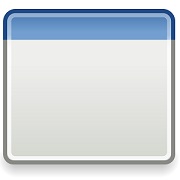 Как запустить программу «Выполнить»
Как запустить программу «Выполнить»

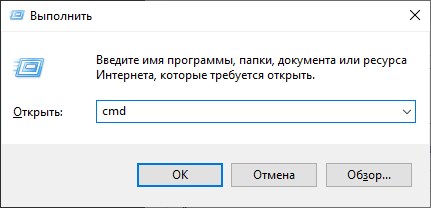
Очень-очень-очень часто, во множестве руководств по компьютеру, можно обнаружить фразу вроде «Открываем Выполнить», «В окне Выполнить», «Нужно запустить Выполнить». Если Вы пользователь компьютеров еще со времен Windows XP и раньше, то Вы скорее всего подозреваете, что речь идет о специальной программе «Выполнить» (в английской версии — «Run»), которая была в старых версиях Windows вынесена в отдельный пункт меню «Пуск». Однако, начиная с Windows Vista и Windows 7, данная программа потеряла свое место в меню Пуск, хотя возможность её вернуть туда осталась. Ну и наконец в Windows 8 и Windows 10, данная программа обосновалась в контекстном меню «Пуск». Специально для тех людей, которые уже окончательно запутались от постоянных перемещений данной программы, или просто которые не знают о способах запуска программы «Выполнить», был подготовлен этот материал.
Горячие клавиши
Самый быстрый способ запуска программы «Выполнить» — это поочередно зажать клавиши Win + R , после чего откроется окно программы «Выполнить».
Меню WinX (контекстное меню Пуск)
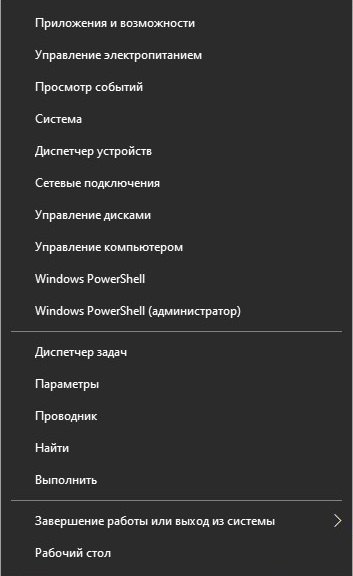
Начиная с Windows 8, у стандартного меню Пуск появилось альтернативное меню, которое открывалось по нажатию горячих клавиш Win + X , а начиная с версии Windows 8.1, стало доступным как контекстное меню Пуск. Именно в нем, стало возможно найти запуск программы «Выполнить» — она располагается в самом низу, сразу над пунктами «Завершение работы или выход из системы» и «Рабочий стол».
Меню Пуск
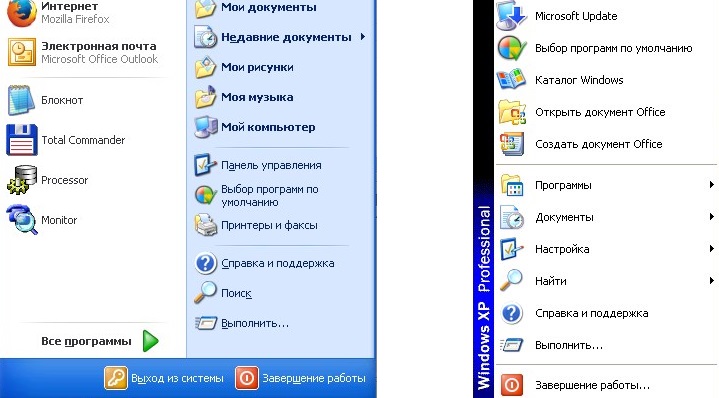
В старых версиях Windows, данная программа располагается в меню Пуск, находясь ближе к самому концу меню. Например, в Windows XP, вне зависимости от выбора вида меню Пуск, пункт «Выполнить. » всегда на месте: В Windows Vista и Windows 7 данный пункт отсутствует по умолчанию, и для его включения нужно проделать следующие действия:
- Нажать в любом месте Панели задач правой кнопкой мыши и в контекстном меню выбрать пункт «Свойства».
- Перейти на вкладку «Меню Пуск» и там нажать на кнопку «Настроить».
- В списке настроек, найти пункт «Команда Выполнить» и отметить его галочкой».
- Нажать кнопки «ОК» для применения изменений и выхода из настроек. После этого, в меню «Пуск» появится пункт «Выполнить».

В Windows 8, Windows 8.1 и Windows 10 пункт «Выполнить» был перенесен в меню WinX, о чем было написано выше.
Поиск в меню Пуск
Начиная с Windows Vista, где появился поиск в меню Пуск, можно запросто с его помощью найти и запустить программу «Выполнить». Для этого, всего лишь нужно набрать в строке поиска Выполнить , и в результатах поиска немедленно высветится искомая программа, которую можно будет легко запустить.
Источник: pc.ru